Устройства Windows 11 в бета-версиях и каналах разработки недавно получили предварительную сборку 22000.120, которая включает в себя несколько визуальных изменений, новые функции и множество исправлений.
Например, в этом выпуске Microsoft рекламирует новую семейную панель инструментов для работы с виджетами, улучшения для панели задач, настройки для приложения «Настройки» и обновленную версию проводника с парой значительных улучшений.
Наряду со сборкой 22000.120 софтверный гигант также сделал три других превью со времени нашего последнего обзора улучшений, включая сборки 22000.100, 22000.71 и 22000.65, которые также внесли несколько интересных изменений, касающихся работы с рабочим столом, проводника файлов, виджетов и многого другого.
В этом руководстве мы подробно рассмотрим новые изменения интерфейса, улучшения и новые функции, которые Microsoft сделала доступными до сборки 22000.120. Windows 11 build 22000.120 и более ранние изменения.
Вот наиболее заметные функции и улучшения, над которыми Microsoft работала для Windows 11 в последних четырех сборках:
Виджеты
Начиная с сборки 22000.120, Windows 11 включает новую семейную панель инструментов для работы с виджетами (клавиша Windows + W), которая позволяет тем, кто связан с учетной записью Microsoft, видеть последние действия членов семейной группы.

Кроме того, начиная со сборки 22000.71, вы также найдете новый виджет Развлечения, который позволяет просматривать новые и избранные фильмы, доступные в Microsoft Store. Если вы выберете понравившийся заголовок, он откроется прямо в приложении Microsoft Store для аренды или покупки, в зависимости от наличия.
Если вы не видите ни одного из этих виджетов, откройте интерфейс «Виджеты», нажмите кнопку «Добавить виджет» и включите то, что вы хотите увидеть.
Панель задач
В последних четырех предварительных версиях мы увидели несколько улучшений для работы с панелью задач. Например, кнопка «Чат» была обновлена в сборке 22000.120 для поддержки уведомлений о значках для невидимых предупреждений.
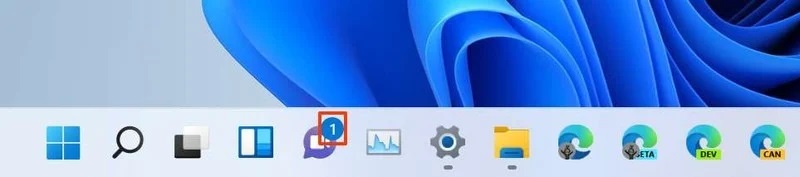
При наведении курсора на работающее приложение предварительный просмотр панели задач был обновлен с закругленными углами и акриловым материалом, чтобы соответствовать новому языку дизайна для Windows 11. Кроме того, предварительный просмотр теперь будет отображать более последовательную кнопку закрытия.
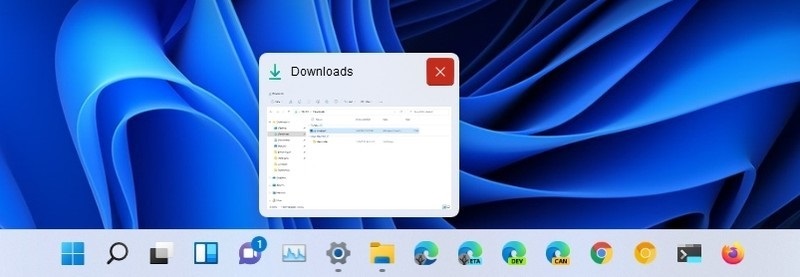
Начиная с сборки 22000.65, щелкнув правой кнопкой мыши значок громкости на панели задач, в контекстном меню будет предложена опция для устранения проблем со звуком. А при использовании Alt + Tab, Task View и Snap Assistant команда разработчиков улучшила использование пространства и размеров эскизов.
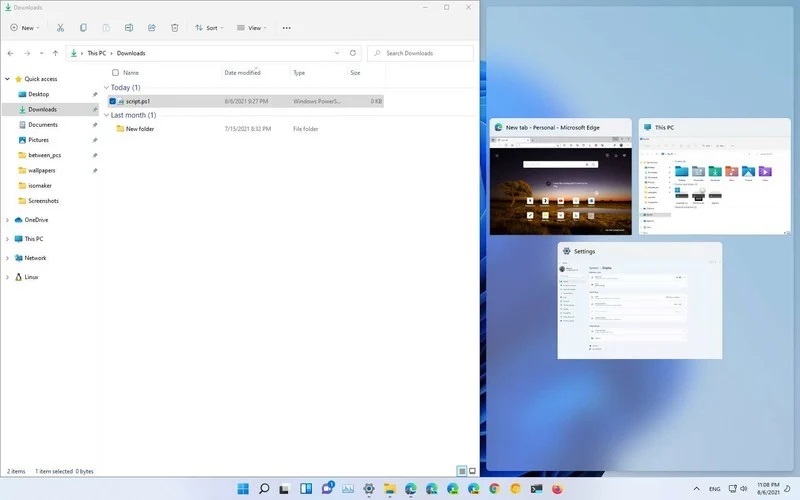
Кроме того, в сборке 22000.100 панель задач поставляется с несколькими обновлениями, включая измененное всплывающее окно для скрытых элементов в правом нижнем углу, которое включает закругленные углы и акриловый материал, соответствующий новому языку дизайна.
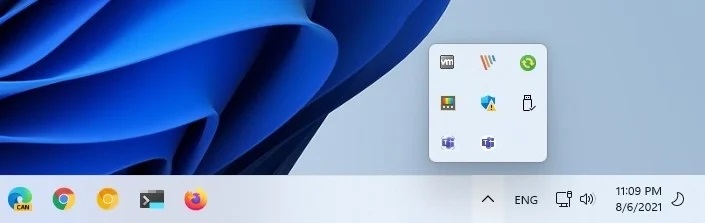
Когда вы открываете «Центр уведомлений» (клавиша Windows + N), всплывающее меню было обновлено и теперь включает возможность доступа к странице настроек помощи при фокусировке.
Наконец, последняя предварительная версия Windows 11 теперь включает переработанный интерфейс, который мигает, когда приложение требует вашего внимания. В этом обновлении задняя панель имеет светло-красный цвет и красную таблетку под значком, что, по словам компании, должно помочь сделать игру менее отвлекающей и успокаивающей.
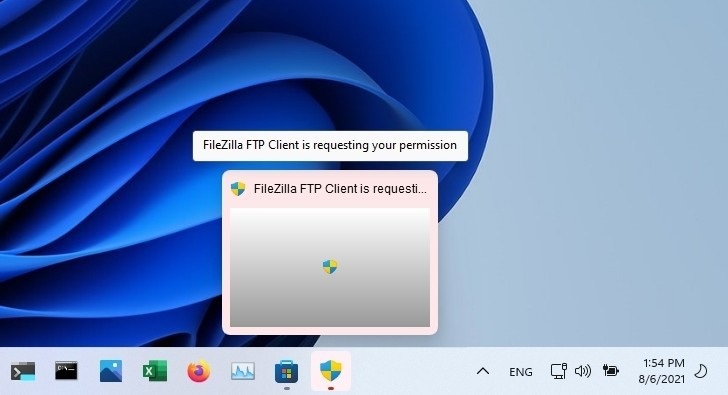
Рабочий стол
Как часть рабочего стола, контекстное меню рабочего стола теперь включает кнопку «Обновить» без доступа к классическому меню с помощью сочетания клавиш Shift + F10. Изначально это изменение было реализовано в сборке 22000.65.

Начиная с Windows 11 build 22000.71, системное контекстное меню было обновлено акриловым материалом, чтобы сделать меню прозрачным и соответствовать языку дизайна Windows 11.
Проводник
Приложение File Explorer получало различные обновления за последние четыре превью. Например, начиная со сборки 22000.120, контекстное меню обновлено, чтобы настроить дизайн и сделать меню более компактным при использовании мыши.
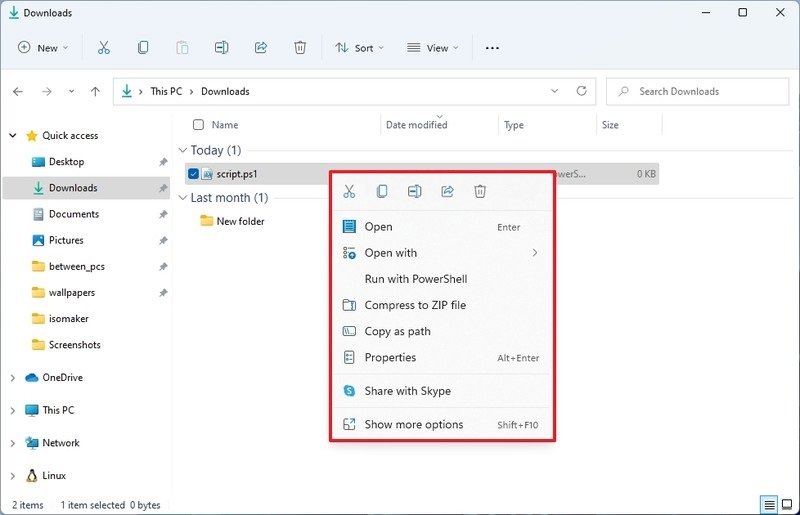
Кроме того, у вас будет обновленная кнопка «Создать» на панели команд, которая открывает новое меню изменения дизайна, в котором теперь перечислены все элементы, которые вы можете создать (папки, ярлыки, документы и т. Д.), Вместо того, чтобы вкладывать их в другое подменю. Однако это означает, что на панели команд больше не будет прямой кнопки для создания новой папки.
Начиная со сборки 22000.65, при щелчке правой кнопкой мыши по сценарию PowerShell (.ps1) вы теперь увидите параметр «Запуск с PowerShell» в контекстном меню.
Параметры
Microsoft также продолжает улучшать приложение «Настройки» для Windows 11. Например, с выпуском сборки 22000.120 в настройках «Отображение» кнопка «Определить» была помещена под элементы управления для изменения расположения мониторов, чтобы упростить задачу «Найти».

Начиная с сборки 22000.65, настройки панели задач были обновлены, чтобы пользователи могли отображать панель задач на нескольких мониторах.
На странице параметров питания и аккумулятора теперь можно изменить параметры «Режим питания». (Этот параметр больше не является частью всплывающего окна Power на панели задач.)

Windows 11 также внесла некоторые изменения в диалоговые окна предупреждений, в том числе при низком уровне заряда батареи или изменении настроек дисплея. Кроме того, компания работает с популярными поставщиками GIF в Китае (WeShineApp), чтобы добавить выборки GIF на панели смайликов (клавиша Windows +.). Наконец, Windows 11 получила множество исправлений для многих элементов в последних четырех превью, включая настройки, проводник, поиск, виджеты и многое другое.
Вам будет интересно:
- Дата выпуска Windows 11: в отчетах указан месяц для вероятного развертывания
- Как обновиться до windows 11 с windows 10




